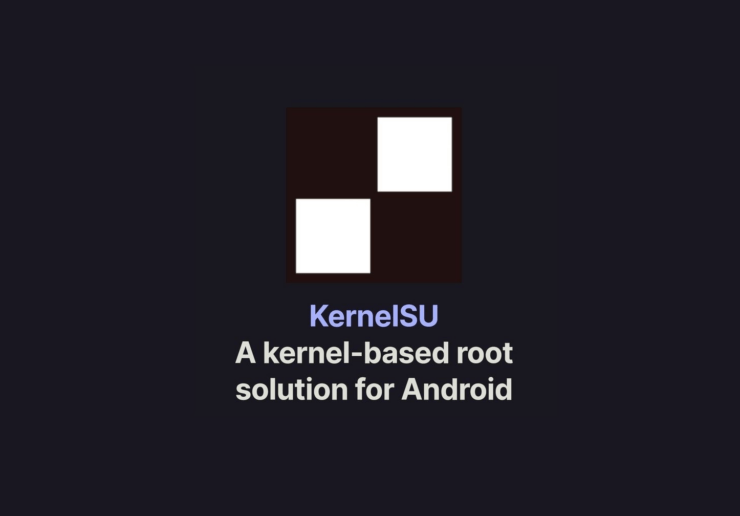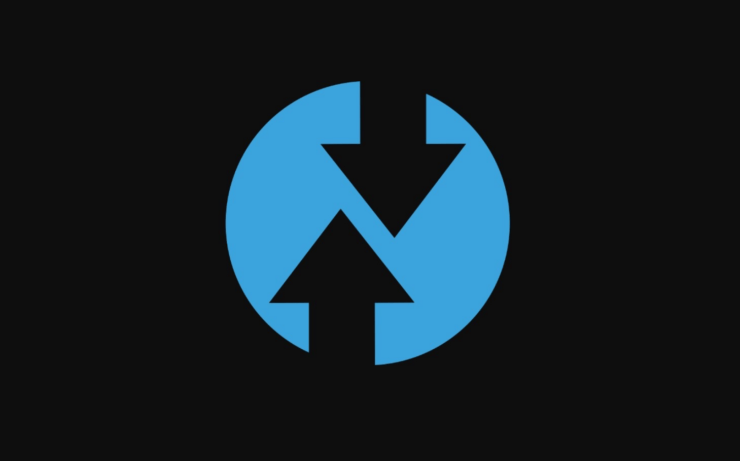Исправление: «Ваше устройство было изменено. Обновления программного обеспечения недоступны»
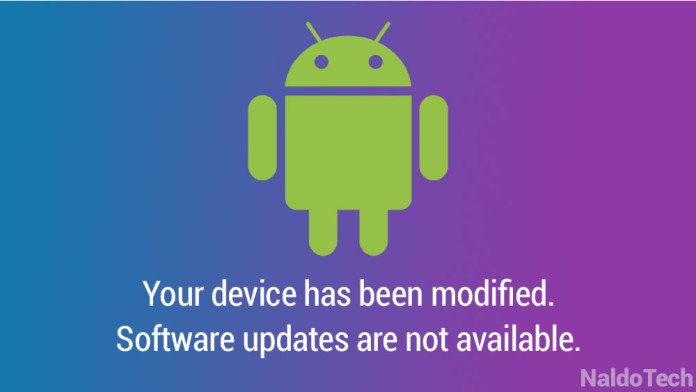
При попытке обновления программного обеспечения Android появляется сообщение«Ваше устройство было модифицировано. Обновления программного обеспечения недоступны».. Эта проблема может возникнуть как на устройствах с root-доступом, так и на устройствах без root-доступа. Эти изменения могли произойти по следующим причинам:
- Установка нерыночных приложений или приложений из ненадежного источника.
- Из-за какого-то приложения, например безопасности или антивируса.
- Удаление системных файлов.
- В основном из-за рутирования вашего устройства и установки пользовательского ПЗУ.
Любое действие, упомянутое выше, может удалить или изменить основной системный файл, что помешает обновлению системы. Ниже приведены способы вернуть телефон в состояние, когда OTA-обновления снова будут работать:
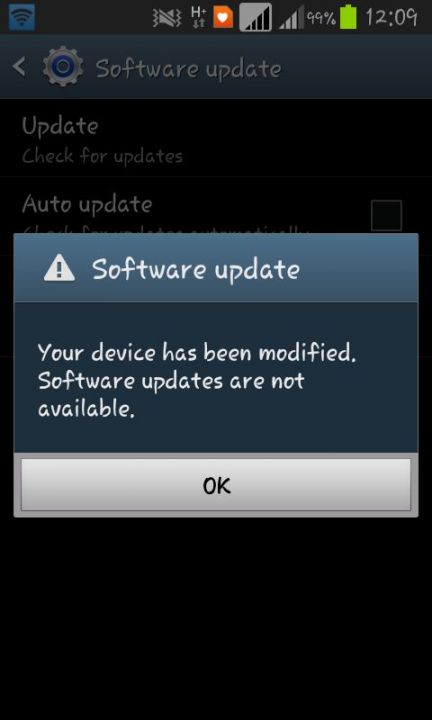
Программное обеспечение устройства не может быть обновлено из-за модификации программного обеспечения
Устройства без рут-доступа
Решение 1:
- Если у вас установлена SD-карта, сначала отключите ее.
- Выключите устройство Android.
- Перейдите в режим восстановления Android, нажав кнопку питания + уменьшения громкости.
- Перемещайтесь с помощью «кнопок громкости», выберите параметр очистить раздел кэша, нажав кнопку «Питание» для выполнения. Дождитесь завершения процесса.
- Выберите «перезагрузить систему» с помощью кнопки уменьшения громкости, затем нажмите кнопку «Питание», чтобы перезагрузить телефон.
- Продолжайте обычные действия по OTA-обновлению Android.
Решение 2:
Если установленные приложения вызывают модификацию программного обеспечения, мы можем просто отключить установленные приложения (безопасный режим) и поискать обновления программного обеспечения. Безопасный режимподразумевает временное отключение сторонних приложений, что не отвлекает вас от обновления программного обеспечения Android. Чтобы перейти в безопасный режим :
- Длительно нажмите кнопку питания.
- Вы найдете опцию выключения, нажмите и удерживайте эту опцию. (Для пользователей, не использующих леденец, нажмите и удерживайте кнопку уменьшения громкости, когда появится логотип компании.)
- Вы найдете опцию безопасного режима, ОК.
- Дайте устройству запуститься, в нижней части экрана отобразится Безопасный режим.
- Теперь вы находитесь в безопасном режиме.
Теперь проверьте наличие обновлений программного обеспечения и перейдите в центр обновлений устройства Android. Настройки >О программе >Обновление программного обеспечения >нажмите, чтобы начатьобновление.Вы не обнаружите проблему «Ваше устройство было модифицировано». Обновления программного обеспечения недоступны».
Решение 3:
Просто отключите SD-карту от устройства, перезагрузите телефон и проверьте наличие обновлений.
Устройства с root-доступом
Решение 1:
Если вы только что рутировали свое устройство без установки специального восстановления, вы можете удалить его и обновить программное обеспечение. Вы можете найти некоторые приложения, которые утверждают, что отключают устройство, и вы можете попробовать их. Лучше всего использовать флеш-инструмент, чтобы отключить устройство и продолжить OTA-обновление.
Решение 2:
Устройства, на которых рутированы и на которых установлено пользовательское восстановление или ПЗУ, не могут загрузить и установить обновление программного обеспечения, даже если телефон соответствует требованиям. Единственный способ получить обновление — вернуть телефон на стандартную прошивку. Все, что вам нужно сделать, это выполнить сброс настроек и прошить на телефоне стандартную прошивку. Для этого сначала загрузите zip-файл стандартной прошивки (найдите его в Google).
- Выключите телефон.
- Перейдите в режим восстановления Android, нажав кнопку питания + уменьшения громкости.
- Используйте кнопки громкости для навигации и кнопку питания для выполнения операции.
- Очистите кэш Dalvik, раздел кеша и удалите данные.
- Найдите стандартный ZIP-файл ПЗУ и установите его.
- Перезагрузите устройство.
После установки стандартной прошивки появится сообщение «Ваше устройство было изменено. Обновления программного обеспечения недоступны» больше не появится, и вы сможете устанавливать обновления OTA.
Примечание и вывод. xGadgetplus не несет ответственности за любой ущерб, причиненный вашему телефону. Дополнительные комментарии службы поддержки приведены ниже.